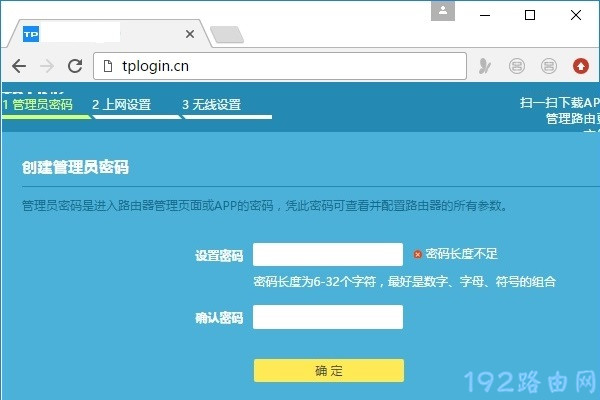我有一个tp无线路由器,请问tp路由器怎么设置才可以上网?
答:tp路由器的安装和设置实际上很简单,首先需要把tp路由器与光猫连接起来;然后登录到tp路由器的管理页面,设置好管理员密码、上网参数、wifi名称和密码 ,完成设置后你的tp路由器就可以上网了。
注意:
(1)对于已经设置/使用了的tp路由器,建议先把它恢复出厂设置,然后按照下面的方法设置。有关tp路由器恢复出厂设置的步骤,可以参考下面的文章:
(2)下面给大家演示的时候,鸿哥使用的电脑进行设置。如果你想用手机来设置tp路由器,可以点击下面的文章链接,查看详细的设置步骤。

设置步骤:
1.把你的tp路由器放置在光猫/宽带网线接口的旁边,并接通电源,然后按照下面的方法进行网线连接。
先在tp路由器上找到WAN接口,并把WAN接口与光猫/宽带网线连接起来。然后用另外一根网线,把你的电脑连接到tp路由器上的任意一个LAN接口。

注意:
如果你的tp路由器支持WAN/LAN自适应,也就是所有网线接口下方标注的是 WAN/LAN。那么,该tp路由器上的网线接口可以所以连接,不用担心会出现错误。
2.打开电脑上的浏览器,在浏览器中输入tplogin.cn,可以进入到tp路由器的设置向导页面。此时,请按照页面上的提示,先给你的tp路由器设置一个管理员密码,如下图所示。
3.设置好管理员密码后,路由器会自动检测你家宽带的上网方式,等待几秒钟的时间,根据检测的结果,来设置对应的上网参数。
(1)如果检测到是上网方式是:宽带拨号上网 ——> 则你需要在页面中,填写运营商提供的:宽带账号、宽带密码 (上网账号、上网密码),如下图所示。
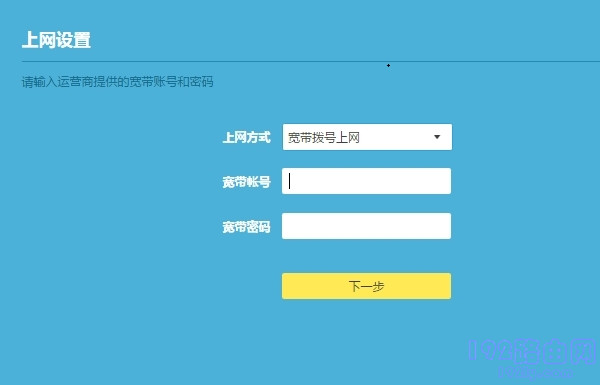
温馨提示:
宽带账号、宽带密码,是开通宽带业务时,运营商提供给你的,如果不记得,可以拨打运营商的客服电话,联系人工客服进行查询或者重置。
(2)如果系统检测到上网方式:自动获得IP地址 ——> 则页面中无需任何操作,直接点击:下一步 就可以了,如下图所示。
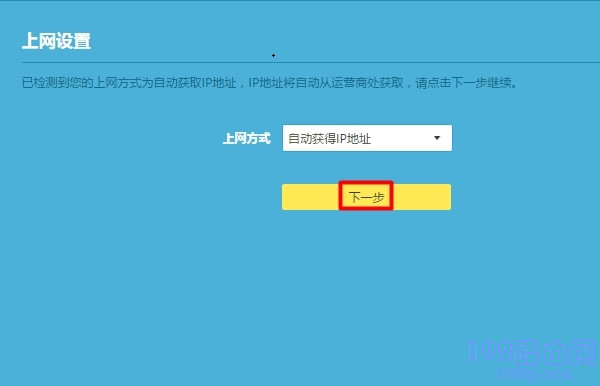
(3)如果检测到上网方式:固定IP地址 ——> 则需要在页面中,填写运营商提供的:IP地址、子网掩码、默认网关、首选DNS服务器、备用DNS服务器。
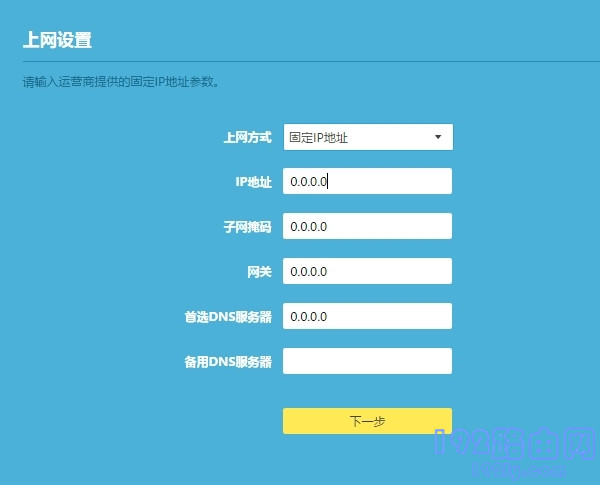
4.根据页面的提示,设置易展路由器的 无线名称、无线密码(wifi名称、wifi密码),如下图所示。
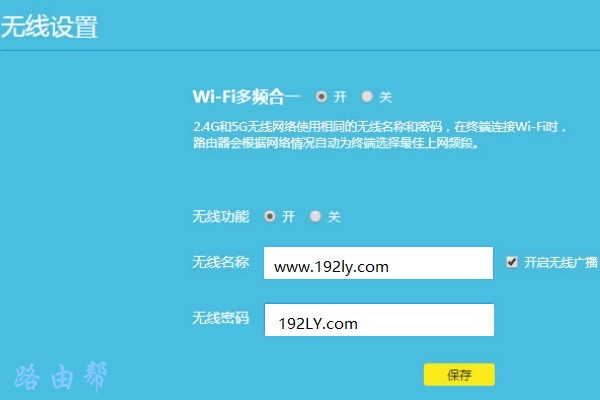
5.页面中会给出提示信息,表示设置完成,可以关闭设置页面。
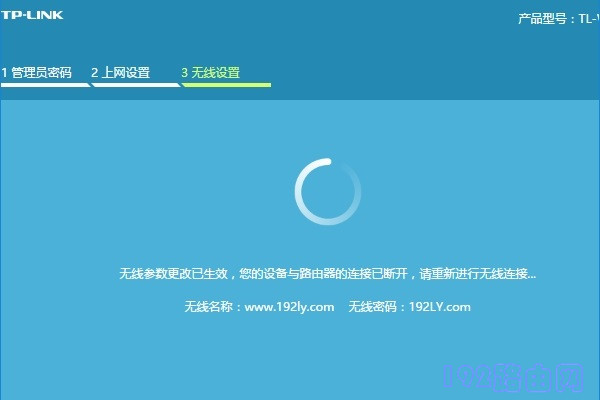
温馨提示:
部分型号的tplink路由器,会提示你创建/登录 TP-Link ID,总之请按照页面上出现的提示进行操作就可以了。
常见问题:
(1)在电脑的浏览器中输入tplogin.cn之后,无法进入到tp路由器的设置页面,导致无法对其进行设置。这个问题的解决办法,请参考下面的文章:
(2)按照上面的方法和步骤设置后,tp路由器还是不能上网。这种情况下,可能是相关设置步骤有误,也可能是网线损坏、路由器损坏、宽带故障等因素导致的,建议按照下面文章中的方法来排查和解决问题。
原创文章,作者:陌上归人,如若转载,请注明出处:http://jc.a300.cn/luyouqi/qiu-zhu/32127.html